Py之wxPython:利用wxPython设计CMD软件窗口进行交互可视化
【摘要】 Py之wxPython:利用wxPython设计CMD软件窗口进行交互可视化
目录
实现结果
实现代码
实现结果
实现代码
#coding:utf-8 import wximport os class Mywin(wx.Frame): def __init__(self, parent, title): supe...
Py之wxPython:利用wxPython设计CMD软件窗口进行交互可视化
目录
实现结果
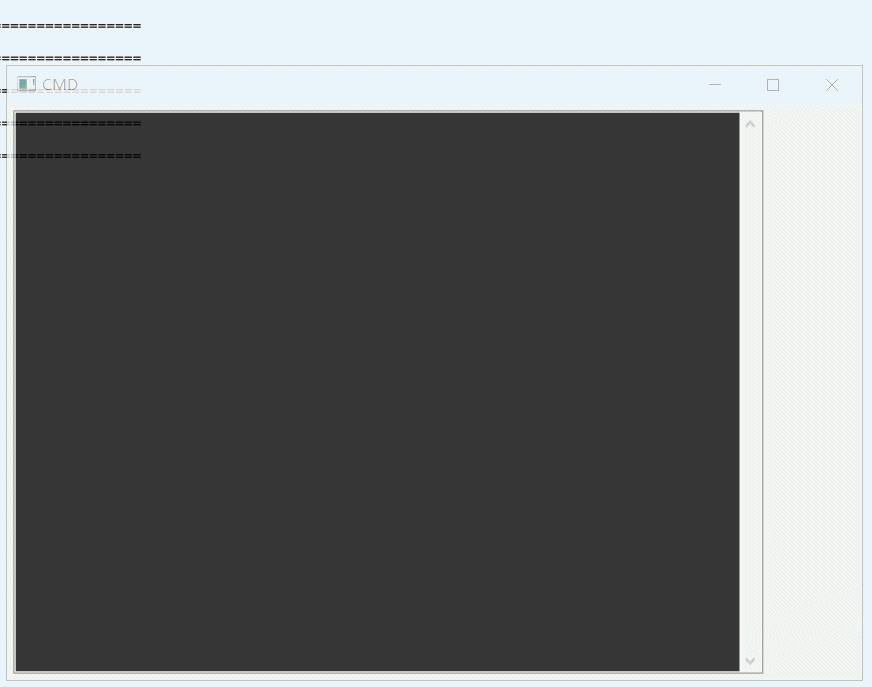
实现代码
-
#coding:utf-8
-
-
import wx
-
import os
-
-
class Mywin(wx.Frame):
-
def __init__(self, parent, title):
-
super(Mywin, self).__init__(parent, title = title,size = (700,500))
-
-
panel = wx.Panel(self)
-
vbox = wx.BoxSizer(wx.VERTICAL)
-
-
hbox3 = wx.BoxSizer(wx.HORIZONTAL)
-
-
self.t3 = wx.TextCtrl(panel,size = (600,1000),style = wx.TE_MULTILINE)
-
-
hbox3.Add(self.t3,1,wx.EXPAND|wx.ALIGN_LEFT|wx.ALL,5)
-
vbox.Add(hbox3)
-
self.t3.Bind(wx.EVT_TEXT_ENTER,self.OnEnterPressed)
-
self.t3.SetBackgroundColour('Black'), self.t3.SetForegroundColour('Steel Blue')
-
self.SetTransparent(200) #设置透明
-
panel.SetSizer(vbox)
-
-
self.Centre()
-
self.Show()
-
self.Fit()
-
-
def OnKeyTyped(self, event):
-
print(event.GetString())
-
-
def OnEnterPressed(self,event):
-
self.t3.AppendText(event.GetString())
-
result = os.popen(event.GetString())
-
res = result.read()
-
for line in res.splitlines():
-
print(line)
-
self.t3.AppendText(line)
-
-
-
def OnMaxLen(self,event):
-
print("Maximum length reached")
-
-
app = wx.App()
-
Mywin(None, 'CMD')
-
app.MainLoop()
-
-
文章来源: yunyaniu.blog.csdn.net,作者:一个处女座的程序猿,版权归原作者所有,如需转载,请联系作者。
原文链接:yunyaniu.blog.csdn.net/article/details/83758420
【版权声明】本文为华为云社区用户转载文章,如果您发现本社区中有涉嫌抄袭的内容,欢迎发送邮件进行举报,并提供相关证据,一经查实,本社区将立刻删除涉嫌侵权内容,举报邮箱:
cloudbbs@huaweicloud.com
- 点赞
- 收藏
- 关注作者


评论(0)